집에서 인터넷을 사용하면서 공유기를 달아 스마트폰이나 노트북 등 여러 기기에서 인터넷을 무료로 즐기는 경우가 많습니다.
이러한 유무선 공유기는 제조회사도 많고, 제품의 모델도 많은데요. 아마 주위에서 가장 많이 이용되고 있는 제품이 iptime 공유기가 아닐까 합니다.
특히, 초기 설정 방법도 쉬워서 초보자도 쉽게 셋팅 할 수 있는데요. 그 방법에 대해 간단히 소개해드릴까 합니다.

먼저, 제품을 개봉하면 공유기와 랜선 1개, 전원케이블로 구성이 되어 있습니다.
안테나는 별도로 분리 되어 있는 경우 홈에 끼워 넣으면 되며, 안테나가 1개 또는 4개 이상으로 되어 있는 모델도 있습니다.
일반 아파트 등 가정집이라면 안테나 1개로 된 저가형 공유기라도 충분하다는 생각입니다.
위 이미지에서 보시는 것처럼 인터넷 메인선은 노란색으로 된 부분에 연결하고, 나머지 포트는 랜카드가 있는 컴퓨터나 프린터 등을 연결해서 사용하시면 됩니다.
만약, 기존에 컴퓨터에 인터넷선을 직접 꽂아 사용중이라면, 해당 인터넷선을 뽑아 iptime 공유기의 노란색 메인 부분에 꼽고, 나머지 포트 중 아무 곳 중 하나에 컴퓨터를 연결해서 사용하시면 됩니다.

선을 정상적으로 연결했다면, 무선접속이 가능한 노트북 등에서 공유기를 찾아 연결을 합니다.
공장 초기상태의 이름은 iptime이며 위 그림과 같이 "연결됨"으로 접속하면 됩니다.

그 다음 단계로, 익스플로러를 띄우신 다음 주소창에 http://192.168.0.1 을 입력한 후 접속합니다.
공장초기 상태의 ip주소는 192.168.0.1 입니다.
접속하시면 위 화면처럼 로그인 이름과 암호 입력화면이 나오는데요. 이 곳에서 admin 과 비밀번호 admin 그리고 표시된 암호문자를 입력하신 다음 "로그인"을 클릭합니다.

로그인이 이상이 없다면 관리도구와 설정마법사, 무선마법사 화면이 나오는데, 맨 앞에 있는 "관리도구"를 클릭합니다.

iptime 공유기 설정은 인터넷연결, 내부 네트워크 정보, 무선정보 설정 등 3가지만 하면 됩니다.
첫 째, 본인이 사용하고 있는 인터넷이 고정IP방식인지 유동IP방식인지를 알아야 하는데요.
일반 케이블TV 등의 유선방송사 인터넷이나, KT, SKT, LG, 하나로텔레콤 등 가정집에서 사용하는 경우 대부분 유동IP방식이라 생각하시면 됩니다.

동적 IP방식이라고도 하는데요. 별도로 통신사에서 IP주소를 받은 경우가 아니라면 이 방식으로 선택하면 됩니다.
이 방식은 자동으로 IP주소를 받아오는 것을 말하며, 주기적 또는 비주기적으로 외부 공인IP주소가 변경되는 방식을 말합니다.
집 안에 웹서버를 운영중 이거나 공인IP주소가 필요한 경우가 아니라면 모두 동적IP방식을 사용합니다.

그러나, 그 이외 할당받은 IP가 있거나 회사 등에서 고정IP를 사용한다면 위 화면처럼 외부IP주소, 서브넷마스크, 기본게이트웨이, 기본DNS서버를 직접 입력하셔야 합니다.
서브넷마스크와 기본게이트웨이는 통신회사 또는 회사의 네트웍담당자에게 물어보면 알 수 있습니다.
DNS주소는 168.126.63.1 또는 203.248.252.2 를 입력하시면 됩니다.

두 번째, 내부 네트워크 설정은 그냥 두셔도 되지만, 주위에 다른 공유기들과 IP주소가 중복되어 장애를 일으킬 수 있으므로 변경해주시는 것을 권장합니다.
초기 내부 주소는 192.168.0.1로 되어 있으며 192.168.XXX.XXX 중에 XXX 부분의 숫자만 변경하시면 됩니다.
단 변경할 수 있는 숫자의 범위는 0부터 255까지이지만 192.168.20.1 이나 192.168.10.30 이나 본인이 기억하기 좋은 주소로 수정합니다. 그리고 나서 "적용 후 시스템 다시 시작" 을 클릭합니다.
그리고, 내부 IP 주소를 변경하셨다면, 인터넷창을 닫은 다음, 약 20초 뒤 다시 변경한 IP 주소로 재접속을 하셔야 합니다.

저 같은 경우엔 192.168.15.1 로 변경했고, 인터넷을 다시 띄워서 192.168.15.1로 접속했습니다.
그리고 장비가 자동으로 재부팅 되고 나서, DHCP서버의 동적IP주소도 같이 변경된 것을 알 수 있습니다.
동적 주소 범위는 이 공유기에 무선으로 접속했을 때 IP를 부여해주는 갯수를 의미하며 만약 노트북이나 스마트폰 등 다 합해서 10대가 안된다면 192.168.15.2에서 192.168.15.10으로 하시면 됩니다. 그리고 "적용" 클릭
만약 잘 모르겠으면 DHCP 서버 이 부분은 굳이 설정을 하지 않아도 됩니다.
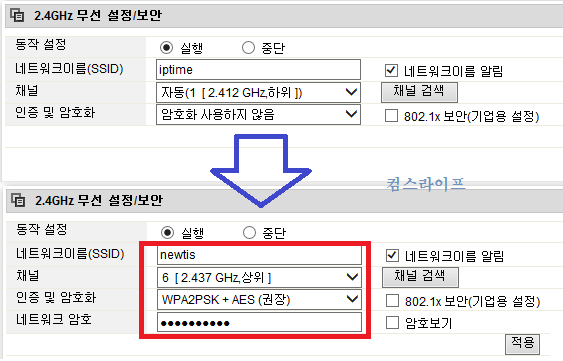
마지막으로 무선 설정/보안은 인터넷상에 보여지는 이름과 비밀번호를 수정하는 기능입니다.
주위에 나 혼자 사용하는 경우라면 상관 없지만 빌라나 아파트 등 공동거주라면 신호가 강해, 다른 집에서도 우리집 공유기에 붙어 인터넷을 쓸 수 있습니다.
그렇기 때문에, 네트워크이름(SSID)와 인증암호를 입력해서 무선장치에 접속할 때 비밀번호를 넣게 하는 것이 좋습니다.
인증 및 암호화는 WPA2PSK+AES로 설정하는 것이 좋습니다.

또한, 시스템 관리에 들어가서 관리자 설정도 변경해주는 것이 좋습니다.
비밀번호 변경과 채널 변경 등의 보안에 관련된 설정은 아래 포스팅을 참고하시면 도움 받으시면 되겠습니다.
'IT,computer It,컴퓨터' 카테고리의 다른 글
| [Mac] iTunes에서 연결된 기기 찾기 및 보기 (0) | 2020.09.25 |
|---|---|
| [Mac] 화면 스크린샷 하기 (0) | 2020.09.25 |
| 컴퓨터사용 꿀팁 (0) | 2020.09.25 |
| 유튜브 등의 영상을 gif로 바꿔주는 사이트 (0) | 2020.09.21 |
| 빠르고 정확하게 구글링하는 방법 (0) | 2020.09.21 |



댓글